La restauration du système vous permet de remettre votre ordinateur à une date antérieure lorsque celle-ci fonctionnait correctement si quelque chose ne fonctionnait pas avec votre système et que vous ne pouviez pas inverser. Vous souhaiterez peut-être supprimer les fichiers de restauration du système pour libérer de l'espace disque sur votre lecteur. Voici quelques étapes pour supprimer les anciens fichiers système et pour désactiver la restauration du système sur votre système.
Méthode One of Five:
Supprimer tous les anciens fichiers de restauration du système, sauf les plus récents
-
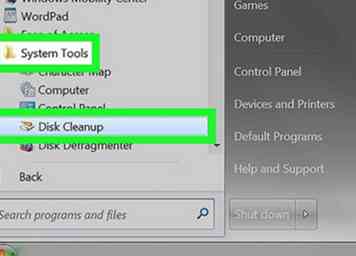 1 Accédez au menu principal en sélectionnant "Démarrer"."Passez votre curseur sur la flèche"Tous les programmes, "puis le dossier intitulé Accessoires, et alors Outils système. Cliquez sur le programme appelé "Nettoyage de disque."
1 Accédez au menu principal en sélectionnant "Démarrer"."Passez votre curseur sur la flèche"Tous les programmes, "puis le dossier intitulé Accessoires, et alors Outils système. Cliquez sur le programme appelé "Nettoyage de disque." -
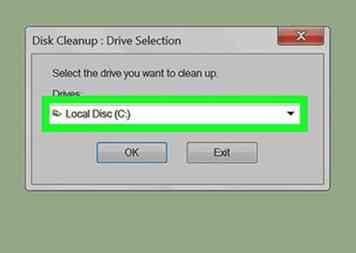 2 Choisissez le "(C:) "lecteur dans le menu déroulant, puis appuyez sur" OK ".
2 Choisissez le "(C:) "lecteur dans le menu déroulant, puis appuyez sur" OK ". -
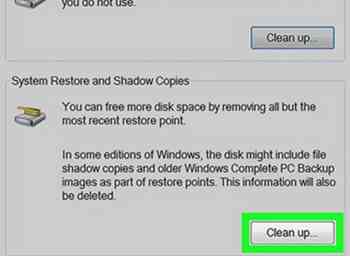 3 Choisissez l'onglet marqué "Plus d'options" une fois que le nettoyage du disque a terminé sa tâche. Sous la rubrique "Restauration du système", cliquez sur le bouton "Nettoyer".
3 Choisissez l'onglet marqué "Plus d'options" une fois que le nettoyage du disque a terminé sa tâche. Sous la rubrique "Restauration du système", cliquez sur le bouton "Nettoyer". -
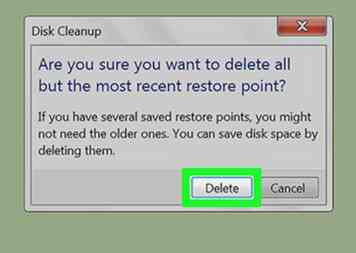 4 Choisissez "Oui" dans la boîte de dialogue pour supprimer tous les anciens fichiers de restauration du système, sauf le plus récent.
4 Choisissez "Oui" dans la boîte de dialogue pour supprimer tous les anciens fichiers de restauration du système, sauf le plus récent. - Windows continuera à créer de nouveaux points de restauration après avoir exécuté cette tâche. Par conséquent, si vous souhaitez libérer régulièrement de l'espace sur votre disque, vous devrez effectuer le processus régulièrement.
Méthode deux sur cinq:
Supprimer tous les fichiers de restauration du système et désactiver la restauration du système dans Windows XP
-
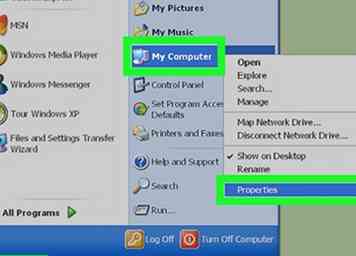 1 Accédez au menu principal en sélectionnant «Démarrer», placez le curseur sur Poste de travail et appuyez sur le bouton droit de la souris, puis choisissez «Propriétés."
1 Accédez au menu principal en sélectionnant «Démarrer», placez le curseur sur Poste de travail et appuyez sur le bouton droit de la souris, puis choisissez «Propriétés." -
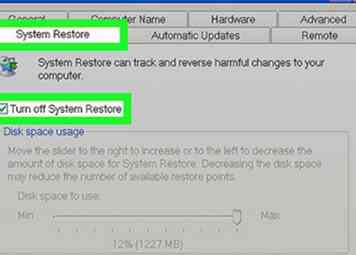 2 Sélectionnez le titre "Restauration du système", puis cochez la case "Désactiver la restauration du système" et appuyez sur "OK"."
2 Sélectionnez le titre "Restauration du système", puis cochez la case "Désactiver la restauration du système" et appuyez sur "OK"."
Méthode trois sur cinq:
Supprimer tous les fichiers de restauration du système et désactiver la restauration du système dans Windows Vista
-
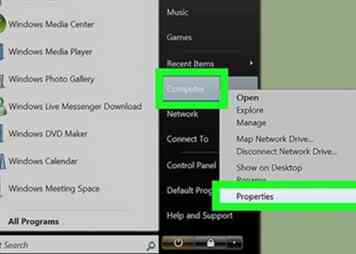 1 Accédez au menu principal en sélectionnant "Démarrer", placez le curseur sur Ordinateur et appuyez sur le bouton droit de la souris, puis choisissez "Propriétés."
1 Accédez au menu principal en sélectionnant "Démarrer", placez le curseur sur Ordinateur et appuyez sur le bouton droit de la souris, puis choisissez "Propriétés." -
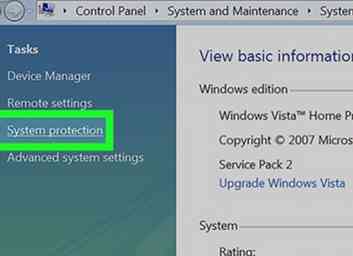 2 Dans la partie gauche de la fenêtre, choisissez le lien intitulé "Protection du système."
2 Dans la partie gauche de la fenêtre, choisissez le lien intitulé "Protection du système." -
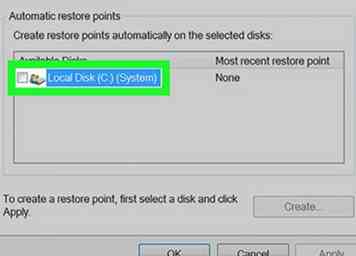 3 Désélectionnez la coche à côté de votre lecteur en cliquant à nouveau dessus
3 Désélectionnez la coche à côté de votre lecteur en cliquant à nouveau dessus - Clique le "Désactiver la restauration du système" bouton.
Méthode quatre sur cinq:
Supprimer tous les fichiers de restauration du système et désactiver la restauration du système dans Windows 7
-
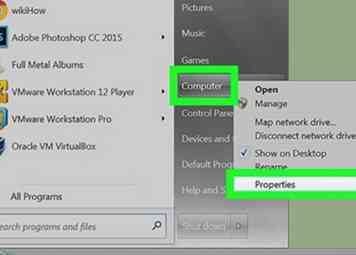 1 Accédez au menu principal en sélectionnant "Démarrer", placez le curseur sur Ordinateur et appuyez sur le bouton droit de la souris, puis choisissez "Propriétés."
1 Accédez au menu principal en sélectionnant "Démarrer", placez le curseur sur Ordinateur et appuyez sur le bouton droit de la souris, puis choisissez "Propriétés." -
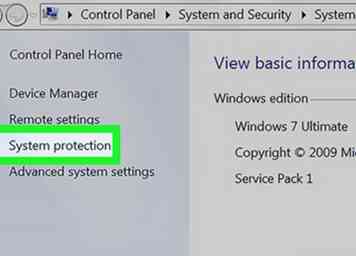 2 Dans la partie gauche de la fenêtre, choisissez le lien intitulé "Protection du système."
2 Dans la partie gauche de la fenêtre, choisissez le lien intitulé "Protection du système." -
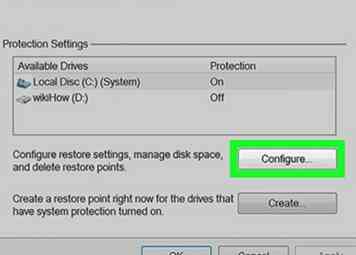 3 Choisissez le bouton marqué "Configurer"
3 Choisissez le bouton marqué "Configurer" - Sélectionnez le bouton à côté de "Désactiver la protection du système"et cliquez sur"Appliquer".
Méthode cinq sur cinq:
Supprimer tous les fichiers de restauration du système et désactiver la restauration du système dans Windows 10
-
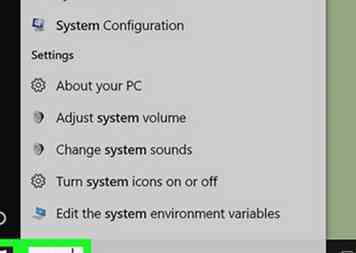 1 Ouvrez le menu Démarrer en cliquant sur "Démarrer" ou en appuyant sur la touche Windows sur votre clavier. Tapez "Système" et appuyez sur Entrée. Cela ouvrira le système dans le panneau de configuration.
1 Ouvrez le menu Démarrer en cliquant sur "Démarrer" ou en appuyant sur la touche Windows sur votre clavier. Tapez "Système" et appuyez sur Entrée. Cela ouvrira le système dans le panneau de configuration. -
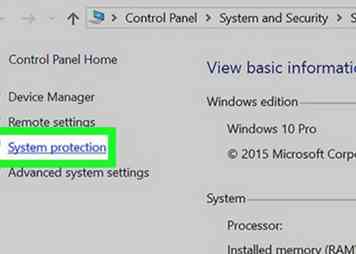 2 Cliquez sur le lien Protection du système dans le volet gauche. Une nouvelle fenêtre s'ouvrira maintenant. Sélectionnez votre lecteur système qui est généralement "C:" lecteur. La protection devrait être activée.
2 Cliquez sur le lien Protection du système dans le volet gauche. Une nouvelle fenêtre s'ouvrira maintenant. Sélectionnez votre lecteur système qui est généralement "C:" lecteur. La protection devrait être activée. -
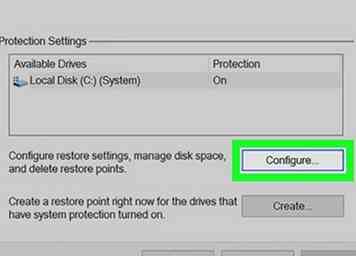 3 Cliquez ou appuyez sur le bouton "Configurer". Une nouvelle fenêtre apparaîtra maintenant. Cliquez ou appuyez sur le bouton "Supprimer" en bas à droite pour supprimer tous les points de restauration.
3 Cliquez ou appuyez sur le bouton "Configurer". Une nouvelle fenêtre apparaîtra maintenant. Cliquez ou appuyez sur le bouton "Supprimer" en bas à droite pour supprimer tous les points de restauration. -
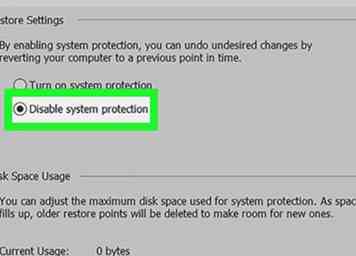 4 Sélectionnez "Désactiver la protection du système" et cliquez sur Appliquer. Cliquez sur oui dans la boîte de dialogue de confirmation pour le désactiver.
4 Sélectionnez "Désactiver la protection du système" et cliquez sur Appliquer. Cliquez sur oui dans la boîte de dialogue de confirmation pour le désactiver.
Facebook
Twitter
Google+
 Minotauromaquia
Minotauromaquia
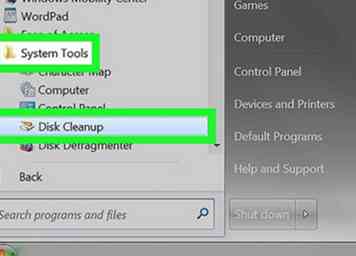 1 Accédez au menu principal en sélectionnant "Démarrer"."Passez votre curseur sur la flèche"Tous les programmes, "puis le dossier intitulé Accessoires, et alors Outils système. Cliquez sur le programme appelé "Nettoyage de disque."
1 Accédez au menu principal en sélectionnant "Démarrer"."Passez votre curseur sur la flèche"Tous les programmes, "puis le dossier intitulé Accessoires, et alors Outils système. Cliquez sur le programme appelé "Nettoyage de disque." 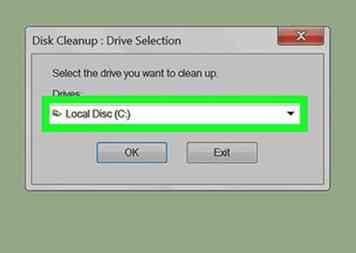 2 Choisissez le "(C:) "lecteur dans le menu déroulant, puis appuyez sur" OK ".
2 Choisissez le "(C:) "lecteur dans le menu déroulant, puis appuyez sur" OK ". 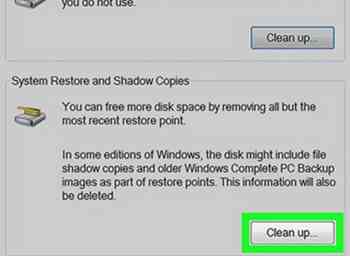 3 Choisissez l'onglet marqué "Plus d'options" une fois que le nettoyage du disque a terminé sa tâche. Sous la rubrique "Restauration du système", cliquez sur le bouton "Nettoyer".
3 Choisissez l'onglet marqué "Plus d'options" une fois que le nettoyage du disque a terminé sa tâche. Sous la rubrique "Restauration du système", cliquez sur le bouton "Nettoyer". 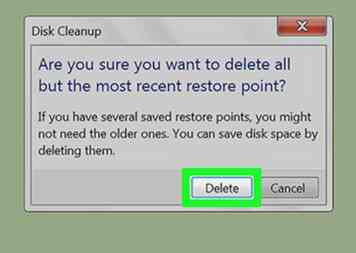 4 Choisissez "Oui" dans la boîte de dialogue pour supprimer tous les anciens fichiers de restauration du système, sauf le plus récent.
4 Choisissez "Oui" dans la boîte de dialogue pour supprimer tous les anciens fichiers de restauration du système, sauf le plus récent. 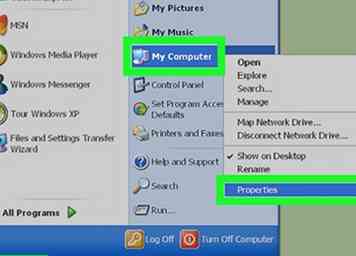 1 Accédez au menu principal en sélectionnant «Démarrer», placez le curseur sur Poste de travail et appuyez sur le bouton droit de la souris, puis choisissez «Propriétés."
1 Accédez au menu principal en sélectionnant «Démarrer», placez le curseur sur Poste de travail et appuyez sur le bouton droit de la souris, puis choisissez «Propriétés." 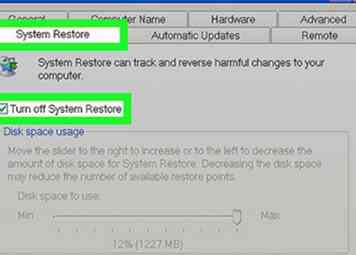 2 Sélectionnez le titre "Restauration du système", puis cochez la case "Désactiver la restauration du système" et appuyez sur "OK"."
2 Sélectionnez le titre "Restauration du système", puis cochez la case "Désactiver la restauration du système" et appuyez sur "OK"." 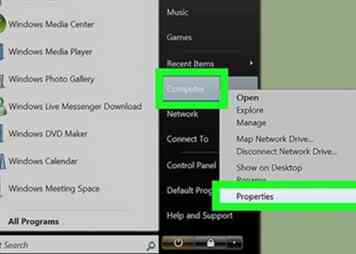 1 Accédez au menu principal en sélectionnant "Démarrer", placez le curseur sur Ordinateur et appuyez sur le bouton droit de la souris, puis choisissez "Propriétés."
1 Accédez au menu principal en sélectionnant "Démarrer", placez le curseur sur Ordinateur et appuyez sur le bouton droit de la souris, puis choisissez "Propriétés." 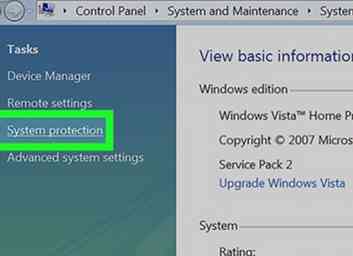 2 Dans la partie gauche de la fenêtre, choisissez le lien intitulé "Protection du système."
2 Dans la partie gauche de la fenêtre, choisissez le lien intitulé "Protection du système." 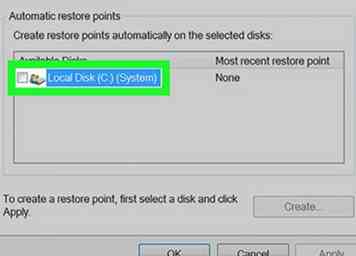 3 Désélectionnez la coche à côté de votre lecteur en cliquant à nouveau dessus
3 Désélectionnez la coche à côté de votre lecteur en cliquant à nouveau dessus 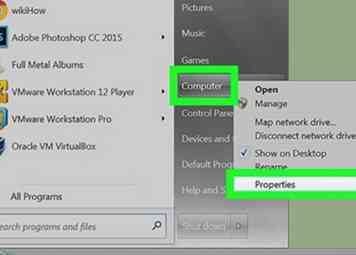 1 Accédez au menu principal en sélectionnant "Démarrer", placez le curseur sur Ordinateur et appuyez sur le bouton droit de la souris, puis choisissez "Propriétés."
1 Accédez au menu principal en sélectionnant "Démarrer", placez le curseur sur Ordinateur et appuyez sur le bouton droit de la souris, puis choisissez "Propriétés." 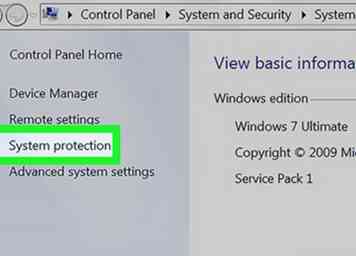 2 Dans la partie gauche de la fenêtre, choisissez le lien intitulé "Protection du système."
2 Dans la partie gauche de la fenêtre, choisissez le lien intitulé "Protection du système." 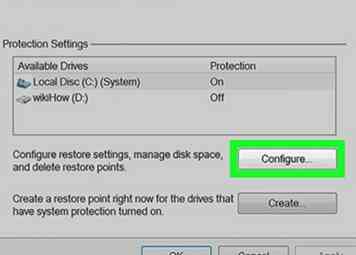 3 Choisissez le bouton marqué "Configurer"
3 Choisissez le bouton marqué "Configurer" 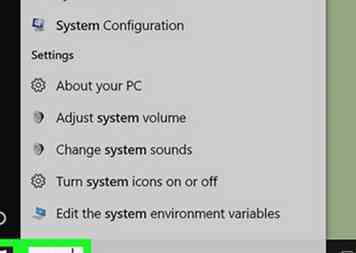 1 Ouvrez le menu Démarrer en cliquant sur "Démarrer" ou en appuyant sur la touche Windows sur votre clavier. Tapez "Système" et appuyez sur Entrée. Cela ouvrira le système dans le panneau de configuration.
1 Ouvrez le menu Démarrer en cliquant sur "Démarrer" ou en appuyant sur la touche Windows sur votre clavier. Tapez "Système" et appuyez sur Entrée. Cela ouvrira le système dans le panneau de configuration. 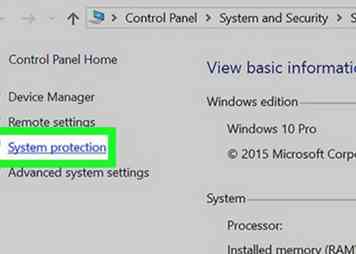 2 Cliquez sur le lien Protection du système dans le volet gauche. Une nouvelle fenêtre s'ouvrira maintenant. Sélectionnez votre lecteur système qui est généralement "C:" lecteur. La protection devrait être activée.
2 Cliquez sur le lien Protection du système dans le volet gauche. Une nouvelle fenêtre s'ouvrira maintenant. Sélectionnez votre lecteur système qui est généralement "C:" lecteur. La protection devrait être activée. 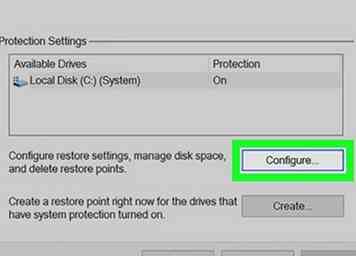 3 Cliquez ou appuyez sur le bouton "Configurer". Une nouvelle fenêtre apparaîtra maintenant. Cliquez ou appuyez sur le bouton "Supprimer" en bas à droite pour supprimer tous les points de restauration.
3 Cliquez ou appuyez sur le bouton "Configurer". Une nouvelle fenêtre apparaîtra maintenant. Cliquez ou appuyez sur le bouton "Supprimer" en bas à droite pour supprimer tous les points de restauration. 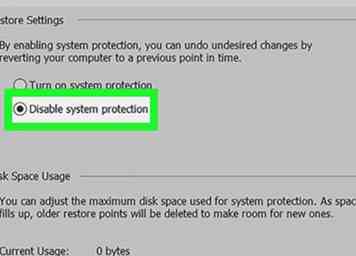 4 Sélectionnez "Désactiver la protection du système" et cliquez sur Appliquer. Cliquez sur oui dans la boîte de dialogue de confirmation pour le désactiver.
4 Sélectionnez "Désactiver la protection du système" et cliquez sur Appliquer. Cliquez sur oui dans la boîte de dialogue de confirmation pour le désactiver.